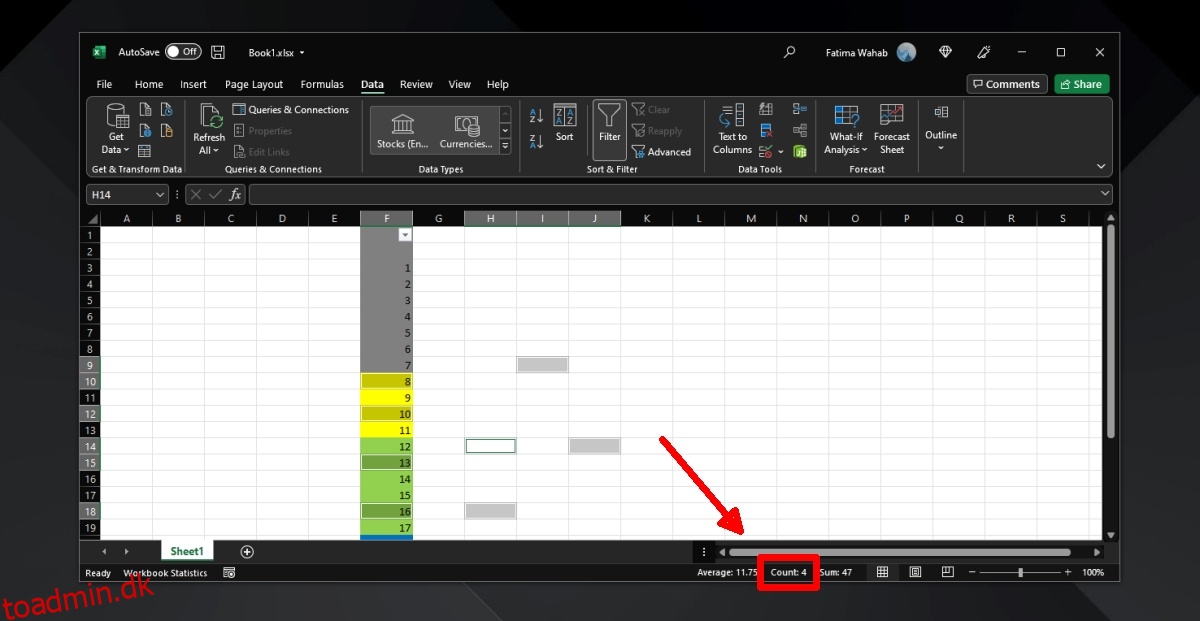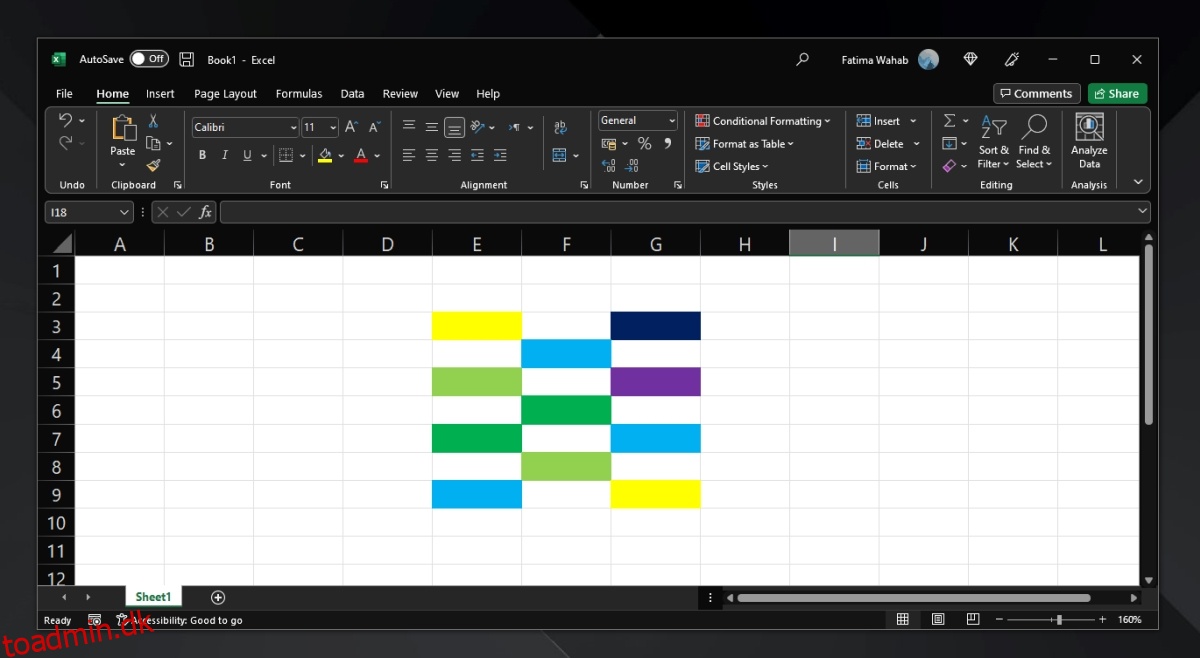Excel-regneark bruges til alle mulige ting. Uanset hvad du bruger et regneark til, er der stor sandsynlighed for, at du farver celler ind for at gøre informationen lettere at forstå. Farvede celler tilføjes også, når du anvender betinget formatering, men du kan frit bruge enhver farve til en celle for at fremhæve værdier, der har noget til fælles.
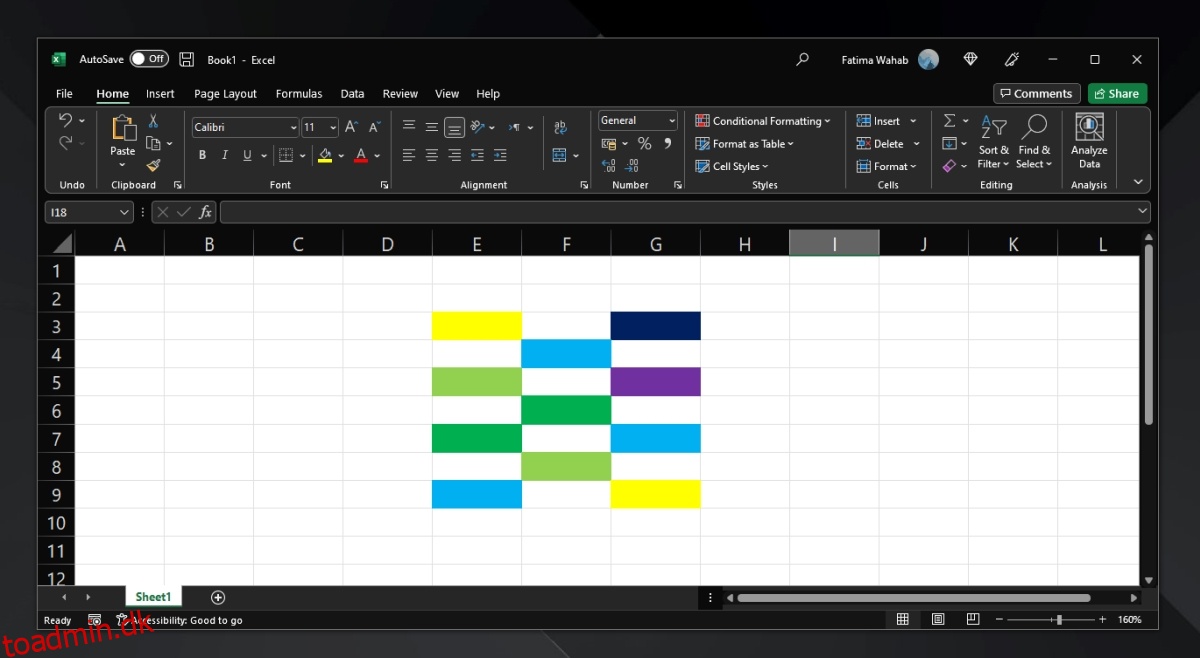
Indholdsfortegnelse
Farvede celler i Excel
En farvet celle i Excel opfører sig ikke anderledes end celler uden fyldfarve. Når det er sagt, så ser de anderledes ud, og hvis du gerne vil tælle, hvor mange gange en bestemt farvet celle vises i et ark, vil du opdage, at der ikke er nogen ligetil måde at gøre det på. Du kan bruge datafiltre til at tælle farvede celler i Excel.
Tæl farvede celler i Excel
Denne metode giver dig mulighed for at tælle celler af en bestemt farve i en given kolonne. Hvis du har den samme farve, der gentager sig i forskellige kolonner, skal du tælle cellerne for hver kolonne separat og derefter lægge dem sammen.
Åbn Excel-filen med farvede celler.
Vælg en kolonne ved at klikke på kolonneoverskriften.
Når du er valgt, skal du gå til fanen Data på båndet.
Klik på knappen Filter.
Åbn rullemenuen øverst i den valgte kolonne.
Vælg Filtrer efter farve.
Vælg den farve, du vil tælle celler for.
Når filteret er anvendt, flyttes alle celler med den valgte farve til toppen.
Vælg alle celler med samme farve.
Kig nederst til højre for at se antallet af valgte celler.
Fjern filteret for at gendanne cellerne til deres oprindelige rækkefølge
Bemærk: Hvis selve cellen er tom og kun har farve udfyldt, tæller Excel den ikke.
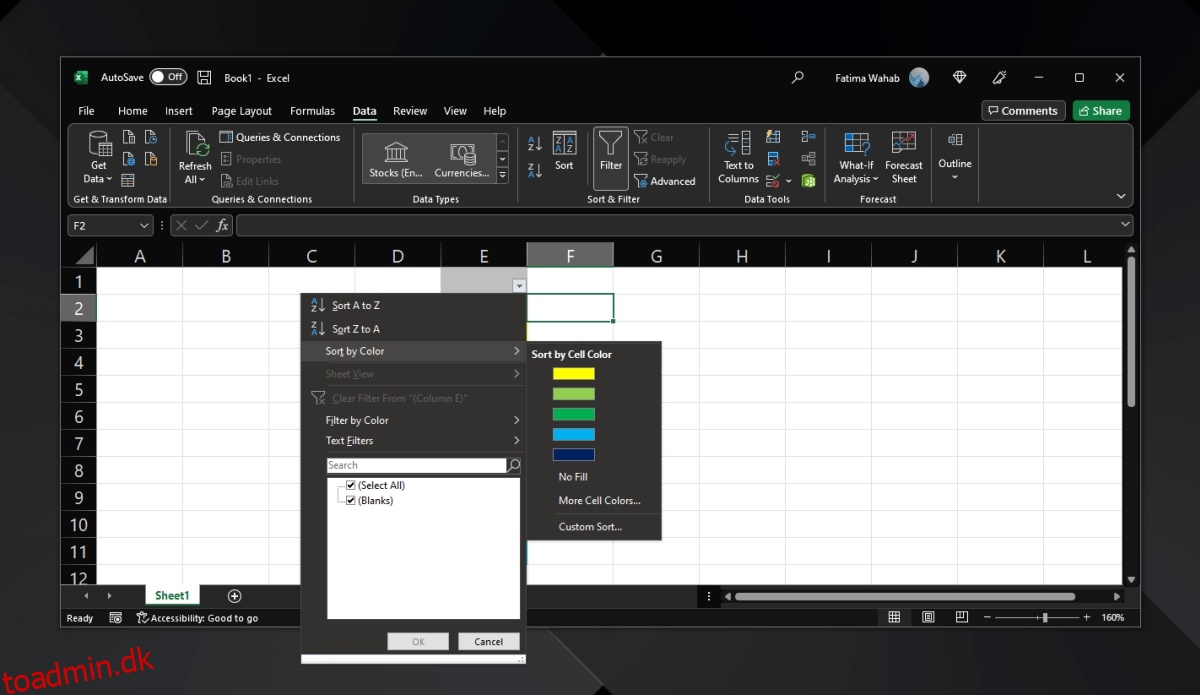
Begrænsninger
Denne metode har sine begrænsninger. For det første, hvis en celle er tom, tælles den ikke. Du bliver nødt til at tilføje en slags nulværdi, f.eks. et nul, til cellen, hvis du vil tælle den.
Når et filter anvendes, omarrangerer det cellerne, så dine foretrukne celler er øverst. Det betyder, at dine data vil se anderledes ud, når du tæller celler. For at få cellerne tilbage til deres oprindelige rækkefølge, skal du fortryde filteret.
Du skal gentage dette for hver kolonne med farvede celler.
Den første celle tælles ikke uanset hvad. Indsæt en tom række over alle de andre rækker, og indtast et navn til kolonnen, før du anvender filteret.
En alternativ metode
Hvis du har tid, og antallet af celler, du skal tælle, ikke er så mange, kan du manuelt vælge dem. For manuelt at vælge celler, Ctrl+klik på de celler, du vil tælle, og se nederst til højre for at se antallet af valgte celler.